Tableau Server へのユーザーの追加
Tableau Server へのユーザーの追加は、1 度または 1 バッチに 1 回のみ行なえます。それらのユーザーは、ライセンスのないユーザーとしてサーバーに追加し、その後サイトに追加し、Tableau Server にオンボードさせるときにサイト ロールを割り当てることができます。または、サイトへのユーザー追加とサイト ロール指定を同時に行うことができ、その時点でユーザーはサインインする準備が整います。
はじめる前に
- Tableau Server で Active Directory 認証が構成されている場合、ユーザーを追加する前に、外部 ID ストアを使用した展開におけるユーザー管理を見直し、複数のドメイン、ドメイン命名、NetBIOS、Active Directory ユーザー名の形式が Tableau ユーザー管理にどのように影響するかについて理解してください。
注: ユーザーとグループの同期のコンテキストでは、LDAP アイデンティティ ストアを使用して構成された Tableau Server は Active Directory と同等です。Tableau Server の Active Directory 同期機能は、適切に構成された LDAP ディレクトリ ソリューションとシームレスに連動します。
- お使いのユーザー ベースに十分なユーザー ライセンスとロール ライセンスがあることを確認します。ライセンスがないサイト ロールにユーザーを追加しようとすると、エラーが表示されます。
- Tableau Server の展開にユーザー ライセンスを追加するには、Tableau カスタマー ポータル(新しいウィンドウでリンクが開く) にアクセスして、ライセンスと対応するプロダクト キーを購入します。 ライセンスを購入した後は、Tableau Server へのライセンスの追加を参照して、新しいキーでサーバーを更新してください。
- このトピックの手順は、個々のユーザーを追加し、サイト ロールを割り当てる方法について示しています。ユーザーをバッチで追加するには、ユーザーのインポート を参照してください。
ユーザーをサイト レベルではなくサーバー レベルで追加する場合
シングルサイト環境では、サーバー管理者は [ユーザー] ページでユーザーを追加できます。
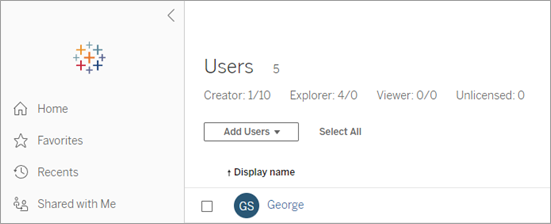
Tableau Server にサイトを追加すると、[サーバー ユーザー] ページ (各サイトのすべてのサーバー ユーザーがここに表示される) および [サイト ユーザー] ページのあるマルチサイト サーバーとなります。サーバー管理者のみが [サーバーユーザー] ページにアクセスでき、サイト管理者とサーバー管理者の両方が [サイト ユーザー] ページにアクセスできます。
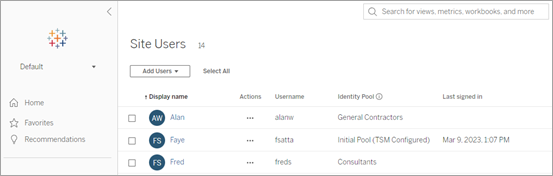
[サーバー ユーザー] ページは、ユーザーをマルチサイトに割り当て、サーバーからユーザーを削除し、サーバーがローカル認証を使用している場合はユーザー パスワードをリセットできる唯一の場所です。
![[ユーザーの追加] オプションを備えた Tableau Server ユーザーのリスト。](Img/sites_addusers1.png)
サーバーへのユーザーの追加
ユーザーを追加するとき、少なくとも 1 つの ID プール(新しいウィンドウでリンクが開く)が Tableau Server 用に設定されているかどうかによって、ワークフローが変わります。
ID プールが設定されていない場合
ID プールが設定されていない場合、つまり、Tableau Server が Tableau Server のセットアップ時に設定されたユーザー プロビジョニングと認証 (初期プール (TSM 構成) とも呼ばれます) のみを使用している場合、以下に説明する手順に従ってユーザーを追加します。
サイト メニューで、[すべてのサイトを管理]、[ユーザー]、[ユーザーの追加] の順にクリックします。
サイトにユーザーを追加するには、サイトを選択して [ユーザー] ページに移動します。
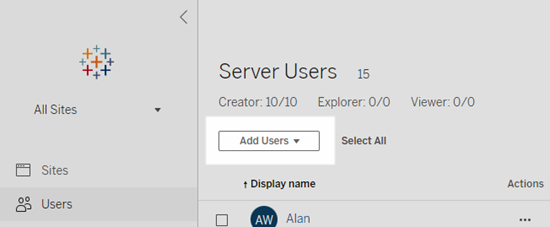
次のいずれかを実行します。
サーバーでローカル認証が構成されている場合、[新規ユーザー] をクリックし、ユーザー名を入力します。ローカル認証では、ユーザー名の競合を回避する最善の方法は、ユーザー名にメール アドレスを提供することです。たとえば、jsmith でなく jsmith@example.com とします。
ユーザー名は大文字と小文字を区別しません。ユーザー名で許可されていない文字はセミコロン (;) とコロン (,) です。
サーバーで Active Directory 認証が構成されている場合、[Active Directory ユーザー] をクリックします。Tableau Server を実行している同じ Active Directory ドメインのユーザーを追加する場合は、サーバー ドメインが使用され、ドメインなしで AD ユーザー名を入力できます。
注: ユーザーの氏名を入力しないでください。 インポート プロセス中にエラーが発生する可能性があります。
ローカル認証を使用しているサーバーでは、次の情報を入力します。
表示名 - ユーザーの表示名を入力します (John Smith など)。
パスワード - ユーザーのパスワードを入力します。
パスワードの確認 - パスワードを再入力します。
メール - これは任意です。ユーザー プロフィール設定から後で追加できます。
選択されたユーザーはサーバー管理者: ユーザーがサーバー管理者である必要があるかどうかを指定します。
名前 (サイト メンバーシップ) / サイト ロール: ユーザーがサーバー管理者でない場合、ユーザーをゼロまたはそれ以上のサイトに割り当て、各サイトでサイト ロールを付与することができます。この時点では、サイト メンバーシップとサイト ロールを選択する必要はありません。新しいサーバー ユーザーのサイト メンバーシップとサイト ロールを指定しない場合、ユーザーは「ライセンスなし」のサイト ロールを持つサーバー ユーザーとしてのみ追加されます。詳細については、ユーザーのサイト ロールの設定を参照してください。
[作成] をクリックします。

少なくとも 1 つの ID プールが設定されている場合
ユーザーを追加する際、少なくとも 1 つの ID プールが設定されている場合は、まず ID プールまたは初期プール (TSM 構成) を選択する必要があります。初期プール (TSM 構成) は、Tableau Server のセットアップ時に TSM で設定されたユーザー プロビジョニングと認証です。
サイト メニューで、[すべてのサイトの管理]、[ユーザー] の順に選択し、[ユーザーの追加]、[新しいユーザーの作成] の順にクリックします。
サイトにユーザーを追加するには、サイトを選択して [ユーザー] ページに移動します。
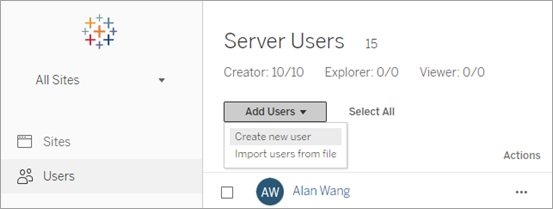
[新しいユーザーの追加] ダイアログ ボックスで、ユーザーを追加する ID プールを選択します。
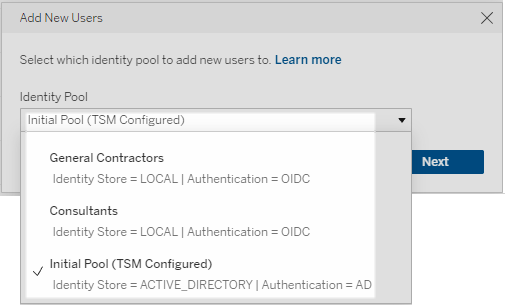
次のいずれかを実行します。
手順 2 で選択した ID プールが LOCAL ID ストアと LOCAL 認証用に設定されている場合:
[新しいユーザー] ダイアログ ボックスの [ユーザー名] テキスト ボックスに、ユーザー名を入力します。ローカル認証では、ユーザー名の競合を回避する最善の方法は、ユーザー名にメール アドレスを提供することです。たとえば、jsmith でなく jsmith@example.com とします。
ユーザー名は大文字と小文字を区別しません。ユーザー名で許可されていない文字はセミコロン (;) とコロン (,) です。
![[新しいユーザーの追加] ダイアログ ボックス。](Img/sites_adduser_idpool_local_newuser.png)
以下の情報を入力します。
表示名 - ユーザーの表示名を入力します (John Smith など)。
パスワード - ユーザーのパスワードを入力します。
パスワードの確認 - パスワードを再入力します。
メール (オプション) - これはオプションであり、後でユーザー プロフィール設定で追加できます。
選択されたユーザーはサーバー管理者: ユーザーがサーバー管理者である必要があるかどうかを指定します。
サイト ロール: ユーザーがサーバー管理者でない場合、サイト ロールを割り当てることができます。この時点では、サイト ロールを選択する必要はありません。新しいユーザーのサイト ロールを指定しない場合、ユーザーはサーバーのユーザーとしてのみ追加され、サイト ロールは「ライセンスなし」になります。詳細については、「ユーザーのサイト ロールの設定」を参照してください。
- 完了したら、[ユーザーの作成] をクリックします。
手順 2 で選択した ID プールが LOCAL ID ストアと OIDC 認証用に設定されている場合:
[新しいユーザー] ダイアログ ボックスの [ユーザー名] テキスト ボックスに、ユーザー名を入力します。ローカル認証では、ユーザー名の競合を回避する最善の方法は、ユーザー名にメール アドレスを提供することです。たとえば、jsmith でなく jsmith@example.com とします。
ユーザー名は大文字と小文字を区別しません。ユーザー名で許可されていない文字はセミコロン (;) とコロン (,) です。
![[新しいユーザーの追加] ダイアログ ボックス。](Img/sites_adduser_idpool_local_newuser_ad.png)
以下の情報を入力します。
表示名 - ユーザーの表示名を入力します (John Smith など)。
パスワード - ユーザーのパスワードを入力します。
識別子 (オプション) - ユーザーに関連付ける識別子を入力します。識別子は、ID の照合を目的としています。詳細については、「Tableau におけるユーザー名と識別子」を参照してください。
メール (オプション) - これはオプションであり、後でユーザー プロフィール設定で追加できます。
サイトとサイト ロール - ユーザーがサーバー管理者でない場合、ユーザーを 0 個以上のサイトに、各サイトのサイト ロールと共に割り当てることができます。この時点では、サイト メンバーシップとサイト ロールを選択する必要はありません。新しいサーバー ユーザーのサイト メンバーシップとサイト ロールを指定しない場合、ユーザーは「ライセンスなし」のサイト ロールを持つサーバー ユーザーとしてのみ追加されます。詳細については、ユーザーのサイト ロールの設定を参照してください。
選択されたユーザーをサーバー管理者にする - ユーザーをサーバー管理者にするかどうかを指定します。
- 完了したら、[ユーザーの作成] をクリックします。
手順 2 で選択した ID プールが ACTIVE_DIRECTORY または LDAP の ID ストア用に設定されている場合:
AD または LDAP のユーザー名を、ドメインなしで入力します。このワークフローでは、Tableau Server のセットアップ時に TSM で Tableau Server を設定したのと同じ Active Directory ドメインからユーザーを追加します。そのため、サーバー ドメインは想定済みであり、ドメインなしで AD または LDAP のユーザー名を入力できます。
注: ユーザーの氏名を入力しないでください。 インポート プロセス中にエラーが発生する可能性があります。
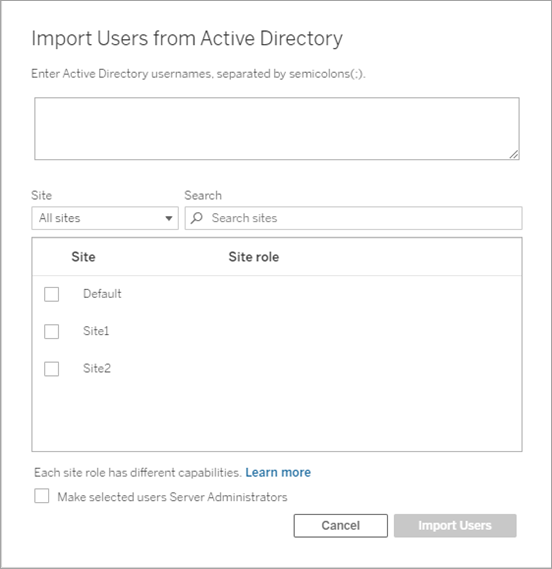
- 完了したら、[ユーザーのインポート] をクリックします。
